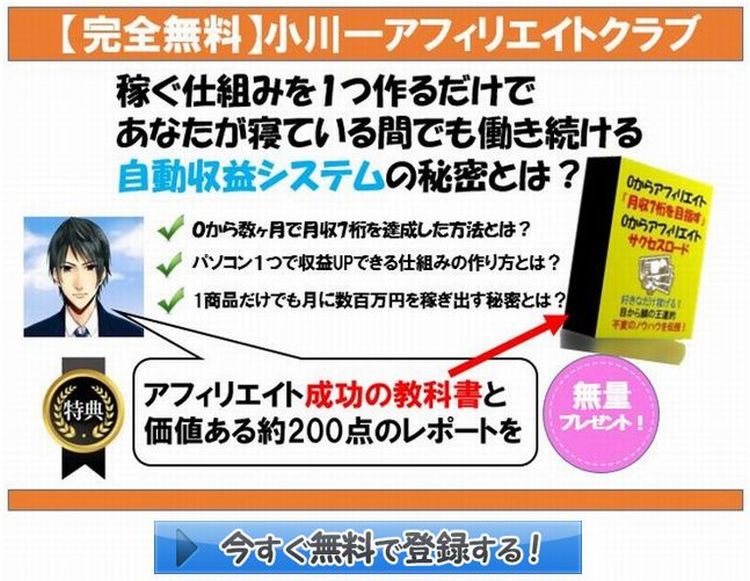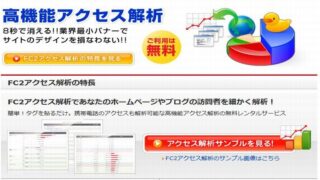はじめにmixhostはアズポケット株式会社が運営するレンタルサーバーです。
また、mixhostの運営開始は新しく2016年からとなっています。
徐々に実績と信頼を増やしながら近年は意外と根強いファンに支持されるように
なってきています。
mixhostの一番の特徴は国内の大手レンタルサーバーでは珍しく
アダルト可サーバーとなっています。
その点から推測してもmixhostは、
出会い系やアダルト系のジャンルに携わる方々の多大な支持と信頼を得ているのでしょう。
またアダルト可サーバーの中ではサーバーのスペックは高いので
それも人気の要因となっています。
はっきり言ってmixhostがおすすめな方は、
アダルト出会い系ジャンルでブログやサイトを運営する方です。
それではmixhostについて詳細を解説していきます。
mixhost選ぶ理由 評判プランおすすめ登録方法や使い方を解説
サーバーのスペックも高そうだけど
たまに良くない事も耳にするけど
mixhostって実際どうなんだろう?
mixhostはレンタルサーバーの中では新参者の方なので
差別化戦力としてアダルトOKを売りにしているのだと思うよ
良くない評判は運営開始を始めた頃の話が多いのだと思うし
近年は随分と改良され進化しているみたいですね。
なので大手だしアダルト系をするなら
一押しのレンタルサーバーに間違いないでしょう。
mixhostの評判について
mixhostの評判はネット上に割と多くあるので
それだけ話題になっている事が推測されます。
その一例を紹介してみると
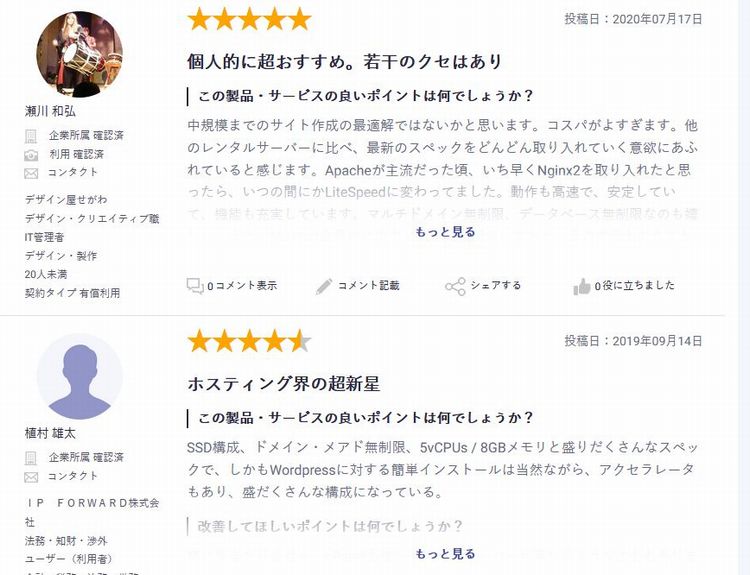
このような良い口コミも他でも意外とみかけますし
逆に最近は減ってきていますが「障害がある」といった口コミも多少あります。
レンタルサーバーに求める要因は人そぜぞれなので
評価も分かれるのは当然ですけど個人的にはmixhostは、そんなに悪くないと思います。

このようにmixhostはNO1の評判(評価)も得ているのも事実です。
でも、個人的に付け加えるのであれば、
この評判(評価)はアダルトOKサーバーの中でNO1
とした方が正しく思います。
何故ならサーバーのスペックや実績などでは、
Xサーバーの方が上だと思うからです。
なのでアダルト可レンタルサーバーという条件でなら
mixhostがNO1でしょう。
●一般ジャンルレンタルサーバーNO1 Xサーバー
●アダルト出会い系ジャンル可レンタルサーバーNO1 mixhost
個人的には、そう評価しています。
mixhostのメリット
それでは、mixhostのメリットについて
具体的に解説していきます。
アダルト系、出会い系ジャンルがOKの国内サーバー
国内サーバーの中では数少ないのが
アダルト系、出会い系ジャンルがOKのレンタルサーバーですが
mixhostは、割とサーバーのスペックが高い事もありしかも大手なので、
この手のジャンルに取り組む方には1番のメリットでしょう。

正にアダルト可サーバーで一押しなのがmixhostです。
mixhostは安心の返金保証制度があります
mixhostは申込日から30日以内であれば返金に応じてくれます。
尚、対象となるのは月額料金と初期設定費用に限定されます。
mixhostは高速高性能なサーバーへ挑戦し進化しています。

mixhostは、より高速高性能なサーバーへ向かって
様々な事に取り組んでいます。
その中でも代表的なものが「LiteSpeed」といって
日本ではLiteSpeed公式パートナーとなっているのはmixhostだけです。
この「LiteSpeed」を取り入れた事によって
ブログやサイトは最大ナント3倍ものスピードアップに成功しています。
中でも特筆すべきは静的Webであれば驚異の最大9倍を実現しています。
更に「LiteSpeed」によって改善されたのがサーバーの強さで、
急激にアクセスが集中した場合も以前と比較すると
サーバーが落ちなくなっています。
そしてSSL化の問題は「QUIC(Googleが開発した次世代プロトコル)」に、
対応し更なるSSL化されたWebの高速化も実現しています。
WordPress専用プラグイン導入

mixhostの高速化への挑戦はまだまだ続きます。
「LiteSpeed Cache」を導入する事でWebの更なる高速化を実現しています。
この事により他社のWordPress専用レンタルサーバーにも引けをとりません。
尚「LiteSpeed Cache」はプラグインとなりますので、使用される場合は
WordPress公式サイトからインスト―ル形式となります。
mixhostは目の付け所が違いますね
自動バックアップ機能を標準装備
mixhostはでは標準でバックアップシステムを装備しています。
この機能ではデーターを1日単位で自動稼働する仕組みになっています。
そしてバックアップされたデーターは過去14日間分を保存しています。
なので短期間であれば復元出来る事になります。
せめて3か月分位してほしいと思う人も多いはず
その点が個人的にはイマイチですね
mixhostではSSL証明書が無料です

mixhostでのSSL証明は世界シェアNo.1のCOMODO社を採用し
世界でも信頼あるSSL証明書を提供しています
もちろんドメインのSSL化は、初心者の方でも
悩む事無く簡単な操作のみで実行できます。
ここまでmixhostのメリットについて紹介してきましたので、
次にデメリットについても、お話します。
mixhostのデメリット

●mixhostには電話サポートがない
●初心者には難しいサーバーパネル
mixhostには電話サポートがない
サポートに電話が使えないというのは大きなデメリットです。
特に初心者の方が頼りにするのがサポートなので
その点は残念です。
メールサポートは当然ありますが、
こちらも対応が平日に限定されていて
更に時間指定もあり10時から18時までとなっています。
mixhostはサーバーのスペックを飛躍させようとする感はありますが
サポートには力を入れていないのがmixhostのアキレス腱ですね。
初心者には少し難しいサーバーパネル

mixhostのサーバーパネルは「cPanel」を取り入れています。
「cPanel」とは世界的に人気のコントロールパネルで、
世界中の多くの方に支持されている実績があり高機能なサーバーパネルです。
高機能なのは良い事ですが多機能過ぎて逆に初心者の方は
使いこなすのが中々難しいように思います。
もちろん慣れれば様々な事が出来て良いわけですけど、
慣れるまでは、ある程度の覚悟を持って努力も必要になるでしょう。
逆に中上級者にとっては「cPanel」便利でメリットに感じると思うので
mixhostのデメリットとして今回取り上げましたけど
初心者にとってはデメリットといった方が正しい評価だと思います。
mixhostのプランでおすすめなのは2つ
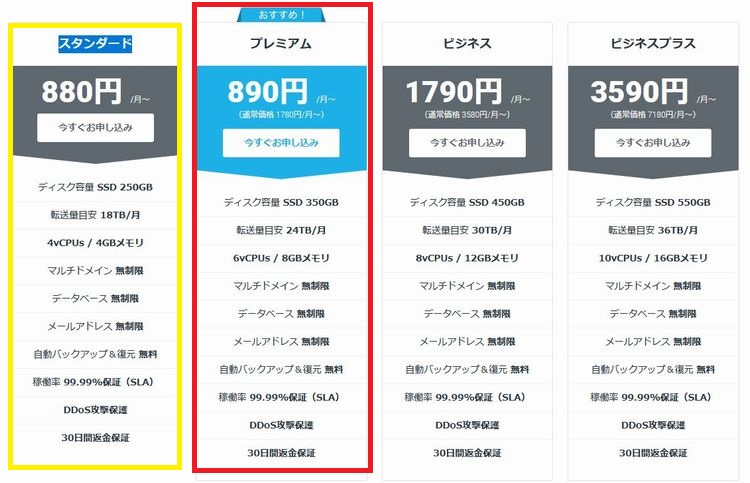
mixhostのプランでおすすめなのは通常の場合「スタンダード」ですが、
「プレミアム」が、お得になっているの時なら「プレミアム プラン」がおすすめです。
お得なプランでスタートすれば良いと思います
mixhost 「WordPressクイックスタート」で申し込む方法
mixhostの利用を検討している方には
WordPressでアダルト系や出会い系のブログやサイトの運営が目的
という場合が多いのではないでしょうか。
という事でmixhostの「WordPressクイックスタート」を使う前提で
申し込む方法について解説します。
mixhost申し込み方法
今回は定番の「スタンダードプラン」を例に解説します。
まずmixhost公式ページに行きます。
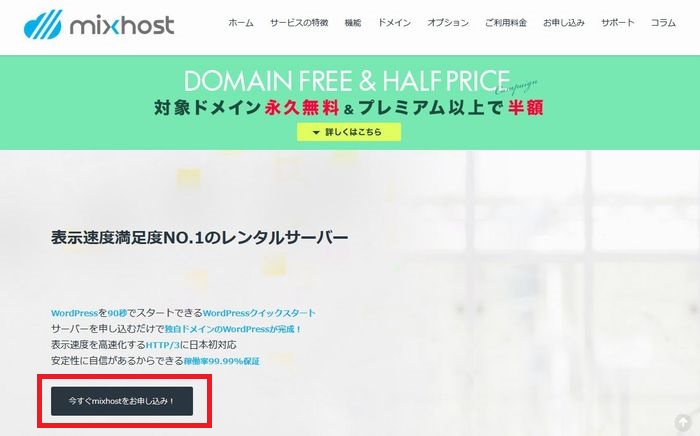
mixhost公式ページに来たら
「今すぐmixhostをお申込み! 」 ボタンをクリックします。
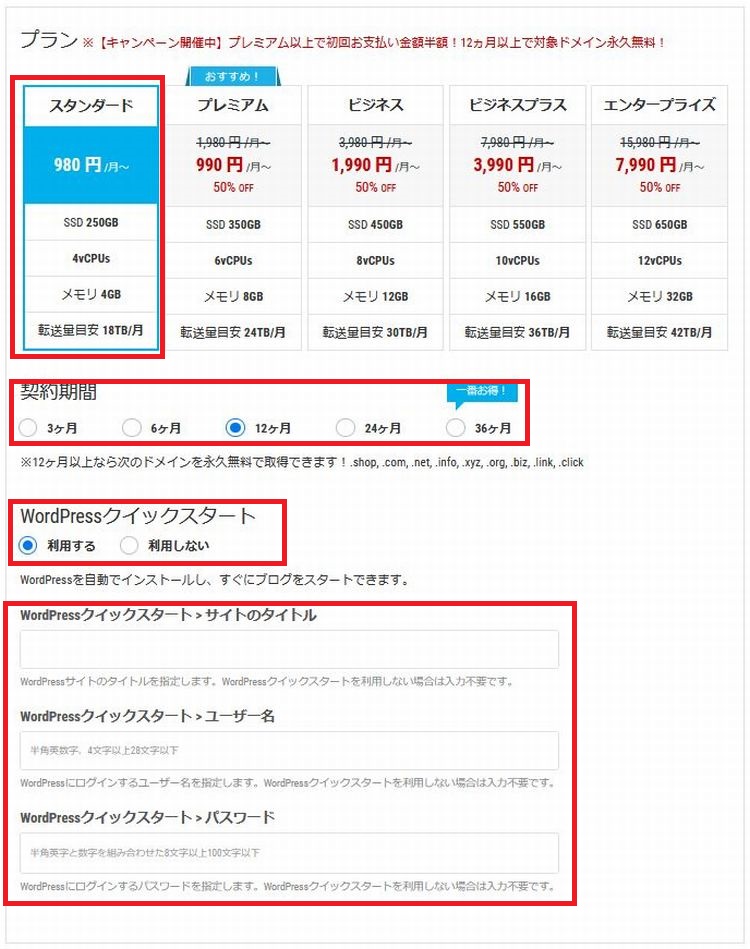
「スタンダード」を選択し「契約期間」契約期間にチェックマークをします。
(今回は12ヶ月にしてみました)
次に「WordPressクイックスタート」の「利用する」にチェックを入れ
以下の
・WordPressクイックスタート > サイトのタイトル
・WordPressクイックスタート > ユーザー名
・WordPressクイックスタート > パスワード
各項目に必要事項を入力します。
mixhostでドメインを取得するか自分でドメインを取得するのか選択し
決まったらチェックを入れます。
※自分でドメインを取得するというのは他社でドメインを取得するという意味です。
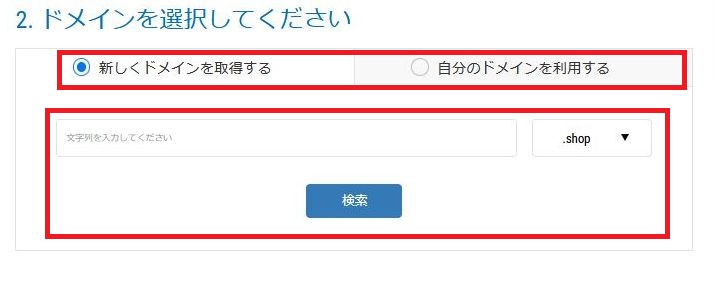
mixhostでドメインを取得する場合は下の検索窓に希望のドメイン名を入力し
取得できるか確認します。
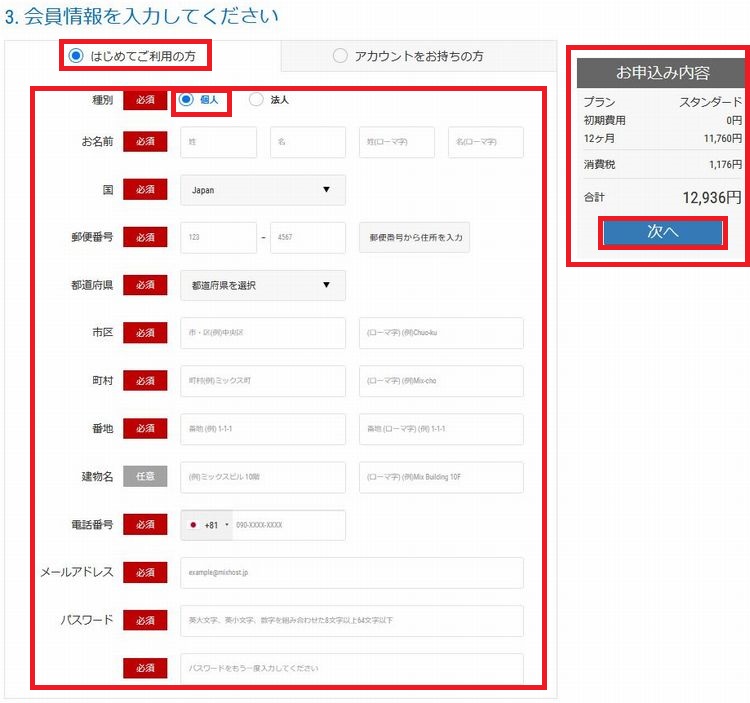
「はじめてご利用の方」にチェックマークを入れ
「個人」にチェックを入れて
下の必須項目を全て入力します。
「お申込み内容」を確認し「次へ」ボタンをクリックします。
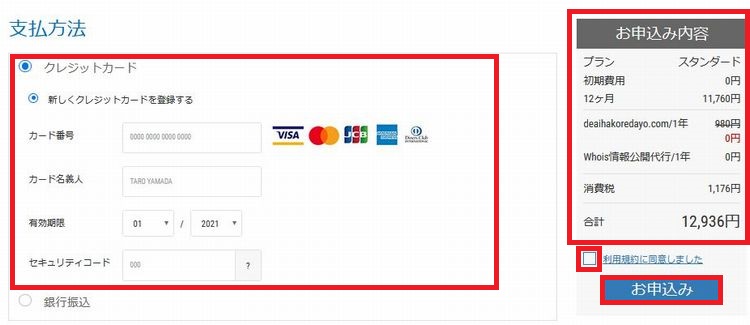
支払い方法を決めます。
クレジットカードで支払いする方を推奨します。
クレジットカード情報を入力します。
「お申込み内容」を確認し間違いなければ
「利用規約に同意しました」にチェックを入れ
「お申込み」ボタンをクリックします。
これでmixhostの申し込みは完了です。
申し込み完了後に今回ご登録されたメールアドレスに
[mixhost] サーバーアカウント設定完了のお知らせ
といったメール届きます。
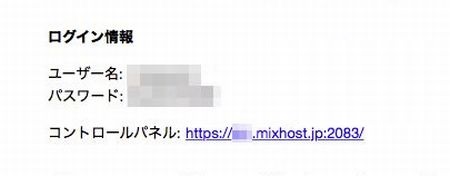
このメールにはログイン情報などを含む重要な項目が記載されています。
必ずメールは保存しておきましょう。
また特に重要なサーバーに関する事は別途メモして保存しておくと良いですね。
mixhostの申し込み完了と同時にWordPressの設置も完了しています。
尚、WordPressのログインアドレスは「https://◯◯◯◯/wp-admin/」
となりますので間違えないでください。
※設定したドメインなどが反映されるまで約1時間~2時間は係ります。
mixhostにログインする方法
直接サーバーパネル(cPanel)にログインする方法
「[mixhost] サーバーアカウント設定完了のお知らせ」メールに記載された
コントロールパネルのURLにアクセスします。
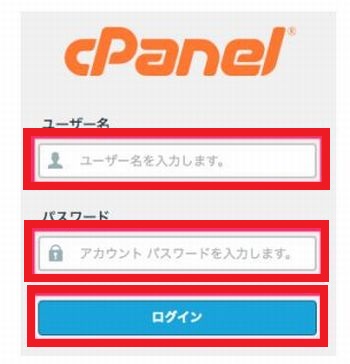
「[mixhost] サーバーアカウント設定完了のお知らせ」メールに
記載のユーザー名、パスワードを入力して、ログインをクリックします。
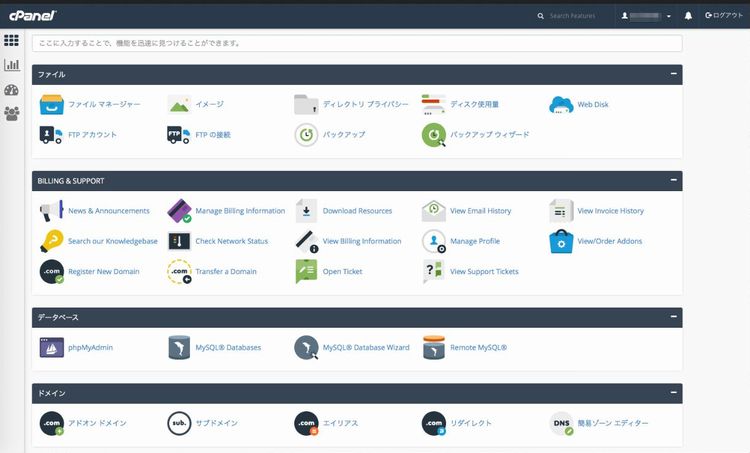
サーバーパネル(cPanel)にログインできました。
マイページからログインするする方法
「[mixhost] サーバーアカウント設定完了のお知らせ」メールに記載された
マイページURLにアクセスします。
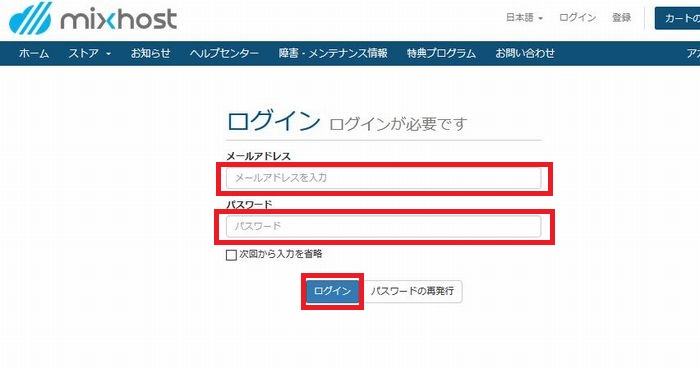
「[mixhost] サーバーアカウント設定完了のお知らせ」メールに記載の
登録したメールアドレス、パスワードを入力して、「ログイン」をクリックします。
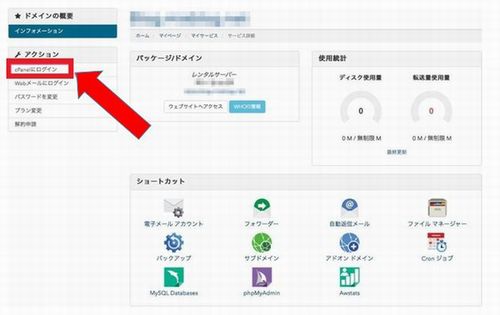
「cPanelにログイン」をクリックします。
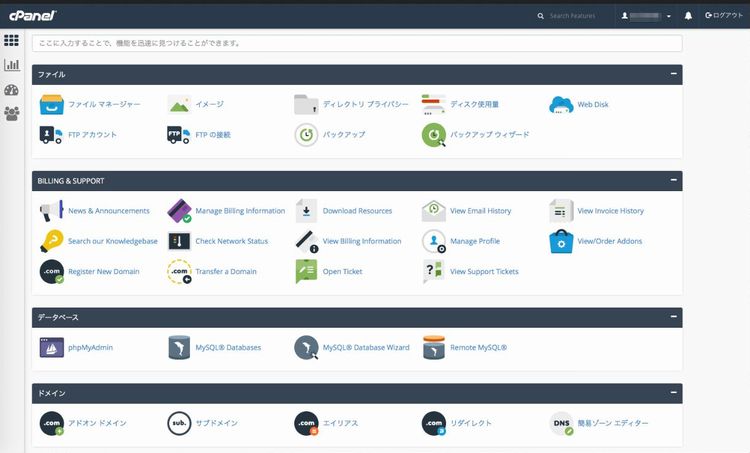
こちらからもサーバーパネル(cPanel)にログインできました。
WordPress導入後の初期設定について
WordPressを立ち上げた直後に、
やっておくべき初期設定方法などを知る必要はありませんか?
もし初期設定方法について確認されたい場合は
以下の当ブログの別記事を合わせて読んでみてください。

ワードプレスの始め方
記事内の「WordPressの最初にしておく簡単な各設定」の項目を見てみる